背景
前一段时间在优化图像转gcode时,发现目前没有一个比较好的gcode运动仿真功能,lightburn可以支持gcode的导入,但无法查看gcode所控制的运动轨迹,并且无法查看雕刻一个图元时,起点和终点在哪里。查看起点和终点有时是特别重要的,这在使用相对定位雕刻图片时。雕刻完成后,终点在图片的左侧还是右侧,在那个顶点,这非常重要。
所以简单做了一个gcode的运动仿真demo。下面来看一下。
竞品调研
目前lightburn和xtool,wecreat都有自己的运动仿真,
下面先看一下竞品是如何实现的。
lightburn gcode 运动仿真 预览
lightburn 右键,点击预览,可以查看gcode运动仿真。
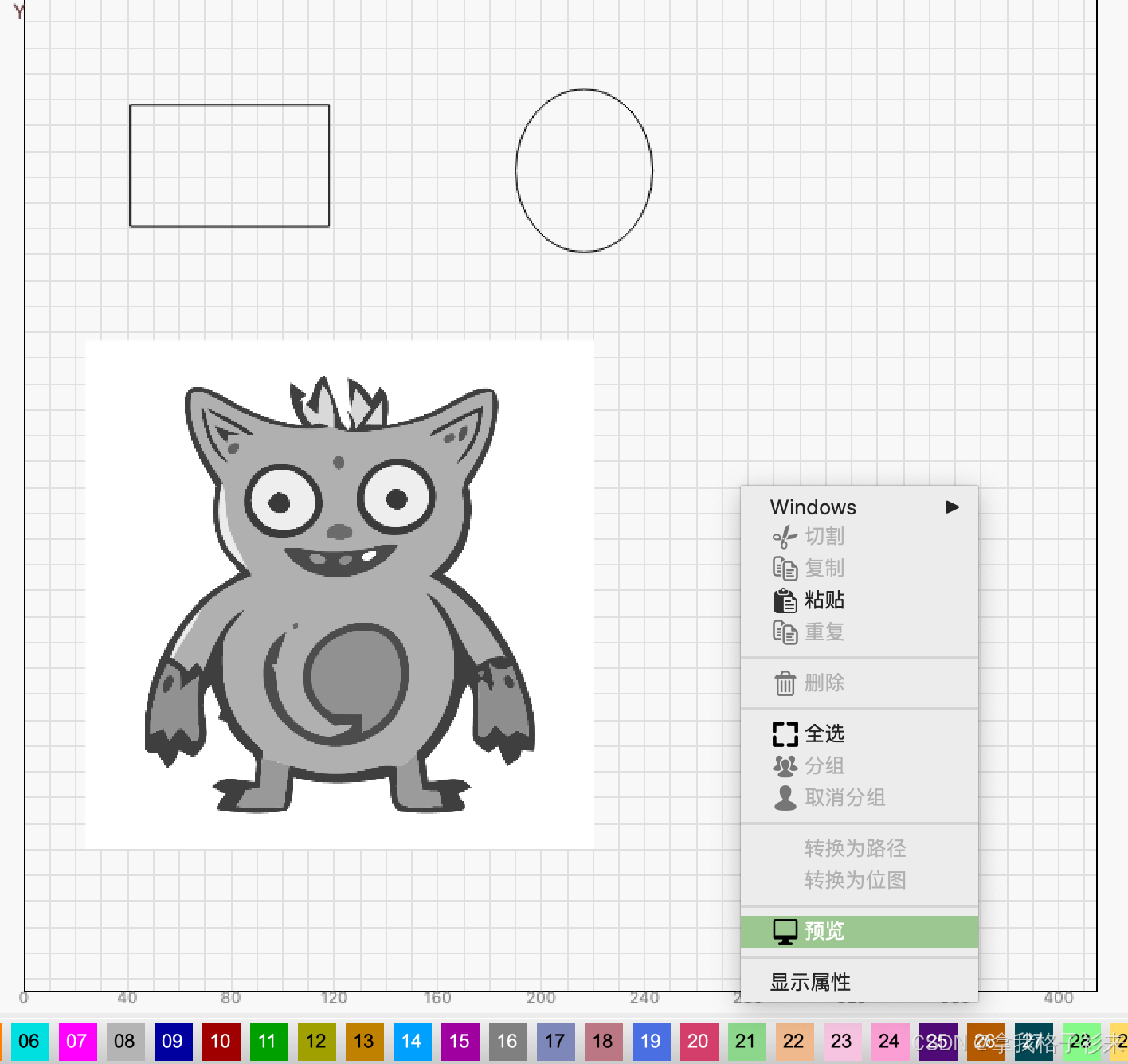
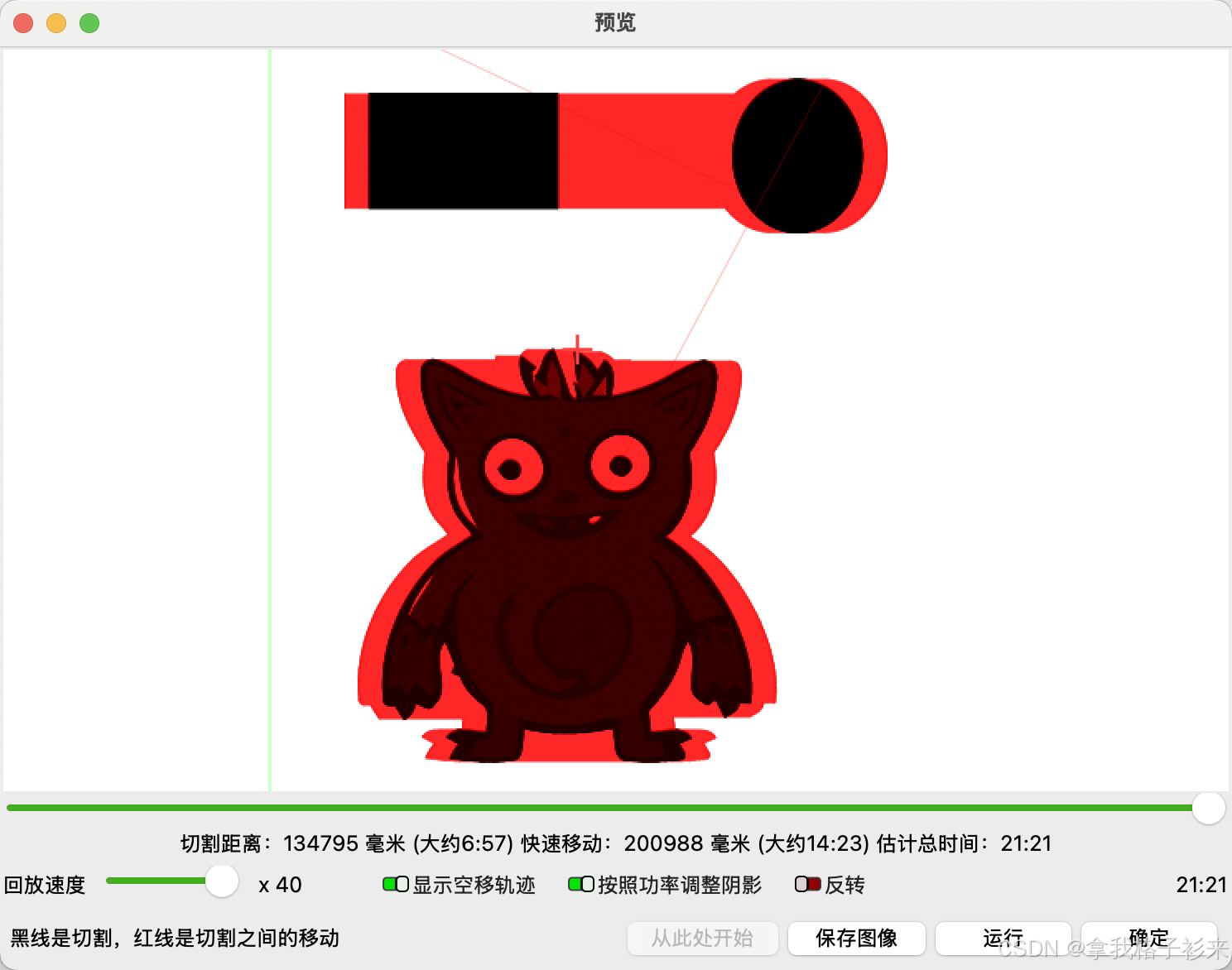
可以设置速度,运行,是否显示空轨迹,保存图像。
黑色为切割,红线为机器空走的轨迹。
xtool的gcode 运动仿真,预览
xtool的gcode仿真是点击加工后,直接进入预览页面,是一个必须的流程。
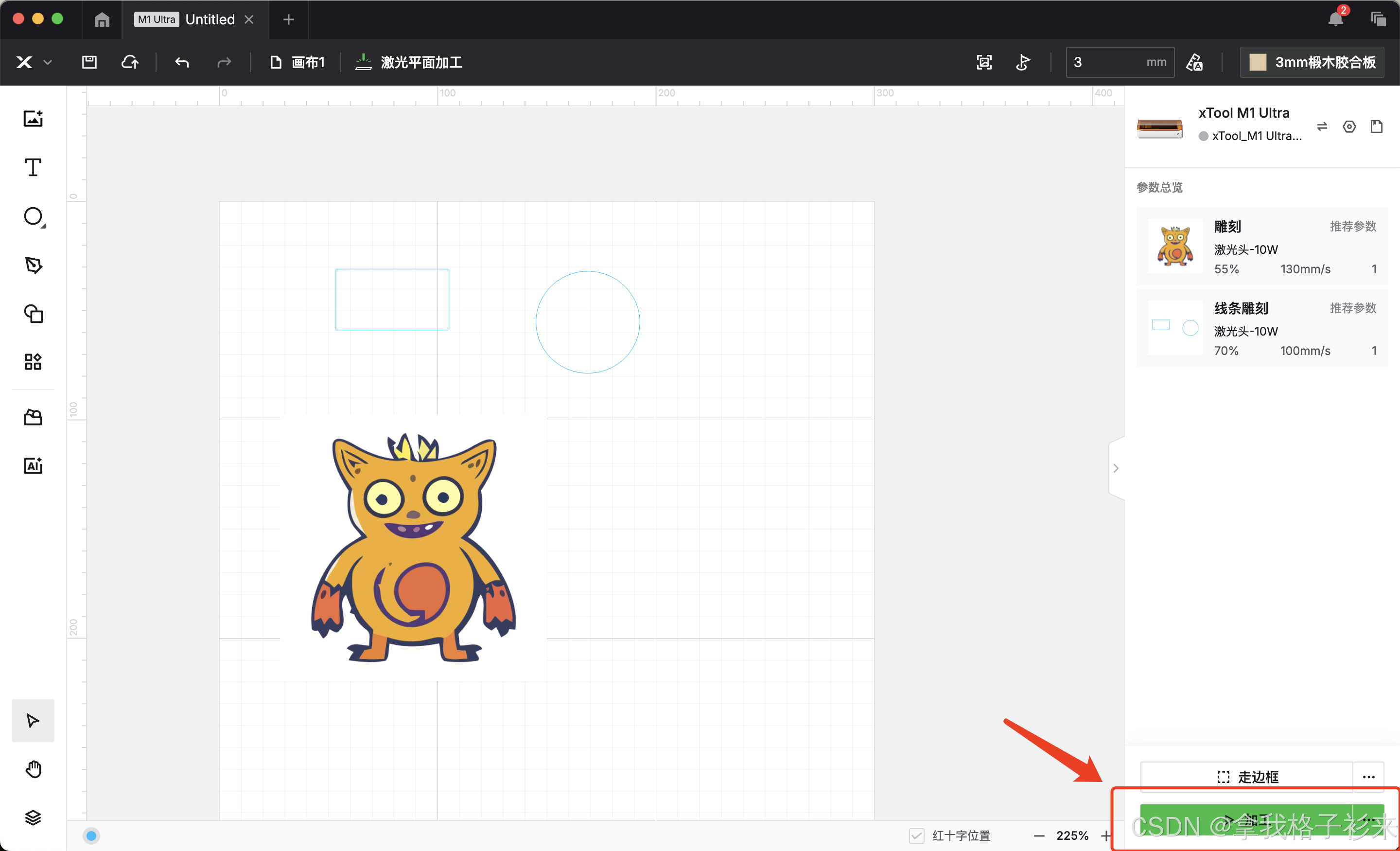
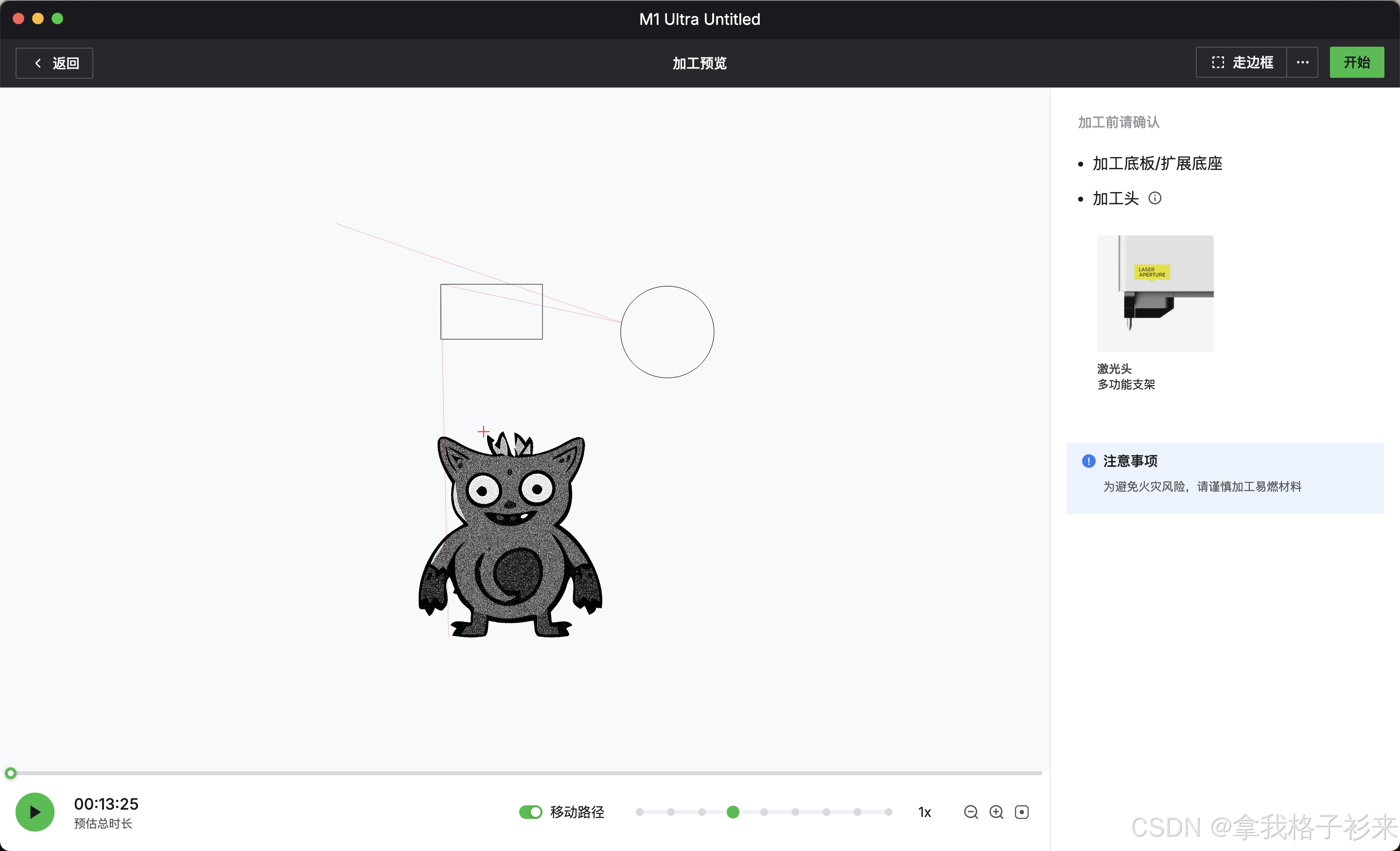
在加工预览页面,可以播放动画,调整速度,显示移动路径。视图的放大和缩小。
wecreate的 必须连接机器才能查看预览,暂时无法演示,想看的可以去看官方资料。
技术方案
要实现雕刻效果仿真,就需要要先将作品,也就是画布上的所有图元转换成gcode,然后再分析gcode,将每一条gcode转换成画布上的线条或者点。如果直接使用图元转换为雕刻效果仿真,那个是不准确的。控制机器的是gcode,如果直接将图元转换为雕刻效果,那么移动路径和起点终点都无法查看。
技术方案很清晰,
图元转gcode,gcode转线条,将gcode的运动轨迹描绘出来我们需要使用canvas,gcode描绘的移动,在canvas上都是一个线段。
将gcode转换为线段,我们就需要一些gcode的知识
包括,相对位置,绝对位置,G0,G1,回原点,如果当前行没有功率和速度,则默认取前一行的。
查看这篇文章你可以了解一下 gcode的基本知识 https://blog.csdn.net/github_35631540/article/details/136474034
技术实现
图元转gcode 这部分很早就实现了,所以gcode的仿真效果在实现路线上只有两个难点,
1: 将gcode解析为格式化数据
2: 使用上一步的格式化数据在canvas上画线段
解析gcode需要自己实现,
在canvas上画线段,可以借住一些开源库,如pixi,如fabircjs,直接使用原生canvas也是可以的。有一个重要的事情还需要考虑,那就是gcode 可能有几十万,或者上百万行。那么大数据量,要按照顺序解析,格式化,然后画线条,性能一定要处理好。
有个核心函数需要实现,一是解析格式化gcode,二是使用格式化的数据来画线段。
解析,格式化gcode
解析gcode 需要注意以下细节
1: gcode是一行一行的书写,每一行是一个单独的指令
2: 需要跳过空行和注释
3: 记录当前的处理坐标模式指令,是绝对坐标还是相对坐标
4: x,y,z坐标,速度,功率的提取
5: 注意特殊指令 有时用 G1 X10 S0 来表明是空走
6: $H 归位,回原点
需要解析的指令 G90,G91,G0,G1, S,X,Y(F速度暂时没有考虑)
格式化后的数据格式是这样的
[
{ x: 10, y: 20, type: false, gcode: 'G0 X10 Y20' },
{ x: 30, y: 20, type: true, gcode: 'G1 X30 S100' },
{ x: 5, y: -5, type: true, gcode: 'G1 X5 Y-5' }
]
type属性表明是否打开激光,true表明是雕刻,false表明是空走。
x,y是坐标,没有设置线条的速度。
基于格式化的数据 画线段
通过上面的流程,我们已经获取了简单的格式化的数据
以上面的三行数据来解释一下 线条该如何画
[
{ x: 10, y: 20, type: false, gcode: 'G0 X10 Y20' },
{ x: 30, y: 20, type: true, gcode: 'G1 X30 S100' },
{ x: 5, y: -5, type: true, gcode: 'G1 X5 Y-5' }
]
第一条的gcode是 G1 ,type为false,那么从当前的点,走到x10,y20,应该是关闭激光的,我们使用红色来表明机器的空走状态。
第二条是type为true,那么我们从x10,y20到x20,y20 的线段 应该使用黑色,表明雕刻。
以此类推。type为true,使用黑线,type为false,使用红线。
效果图:
绘制过程的动画
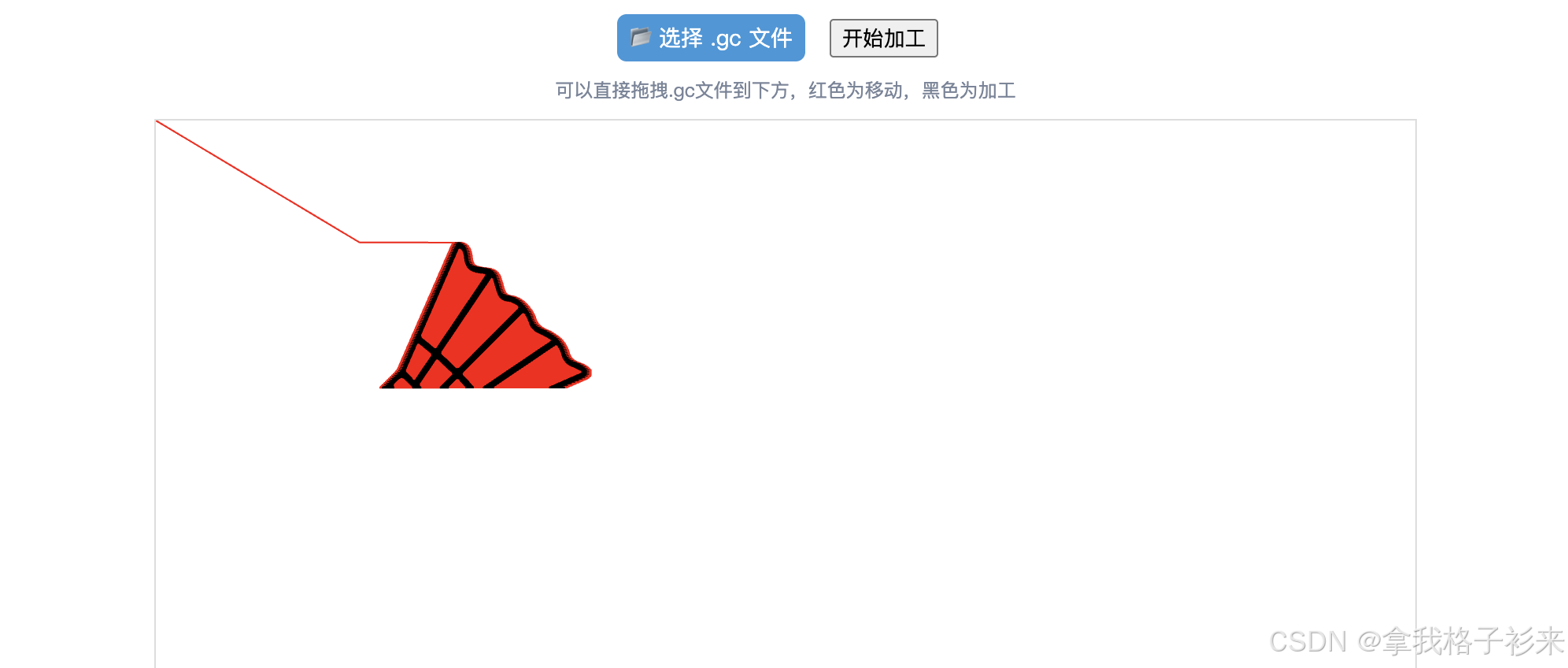
完整效果
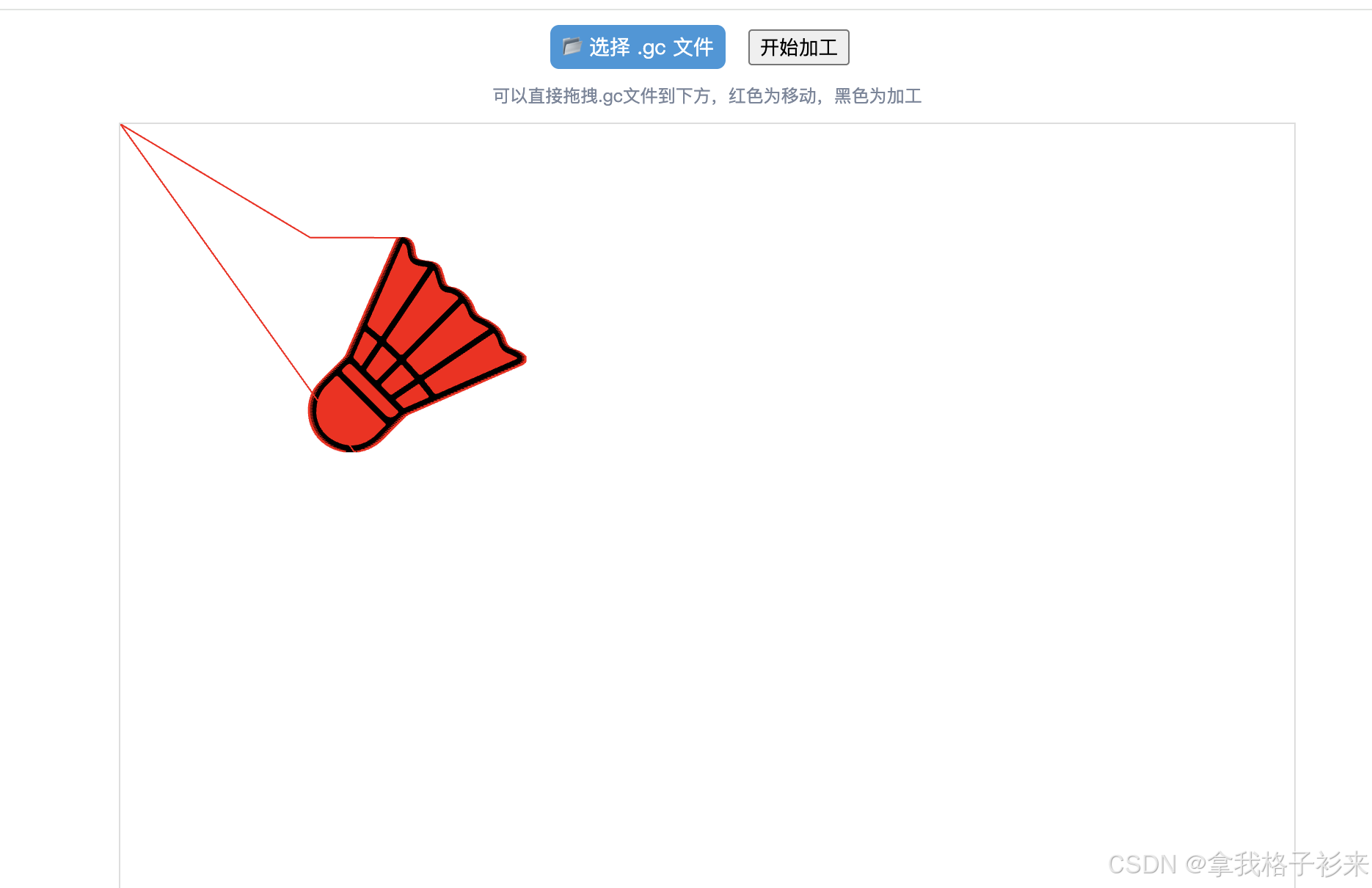
复杂运动路径
一个6M的gcode,有48万行的gcode
作品图
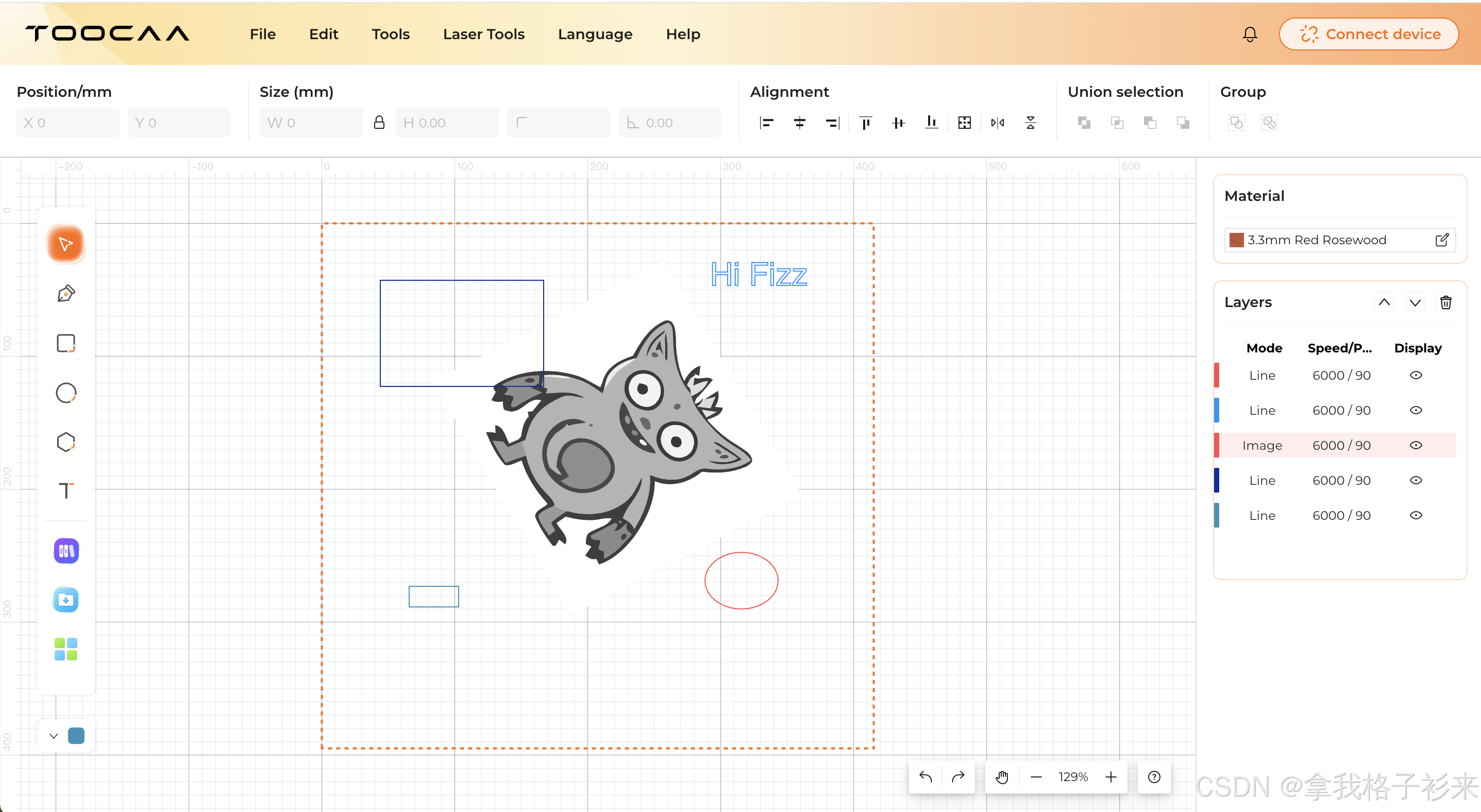
仿真图
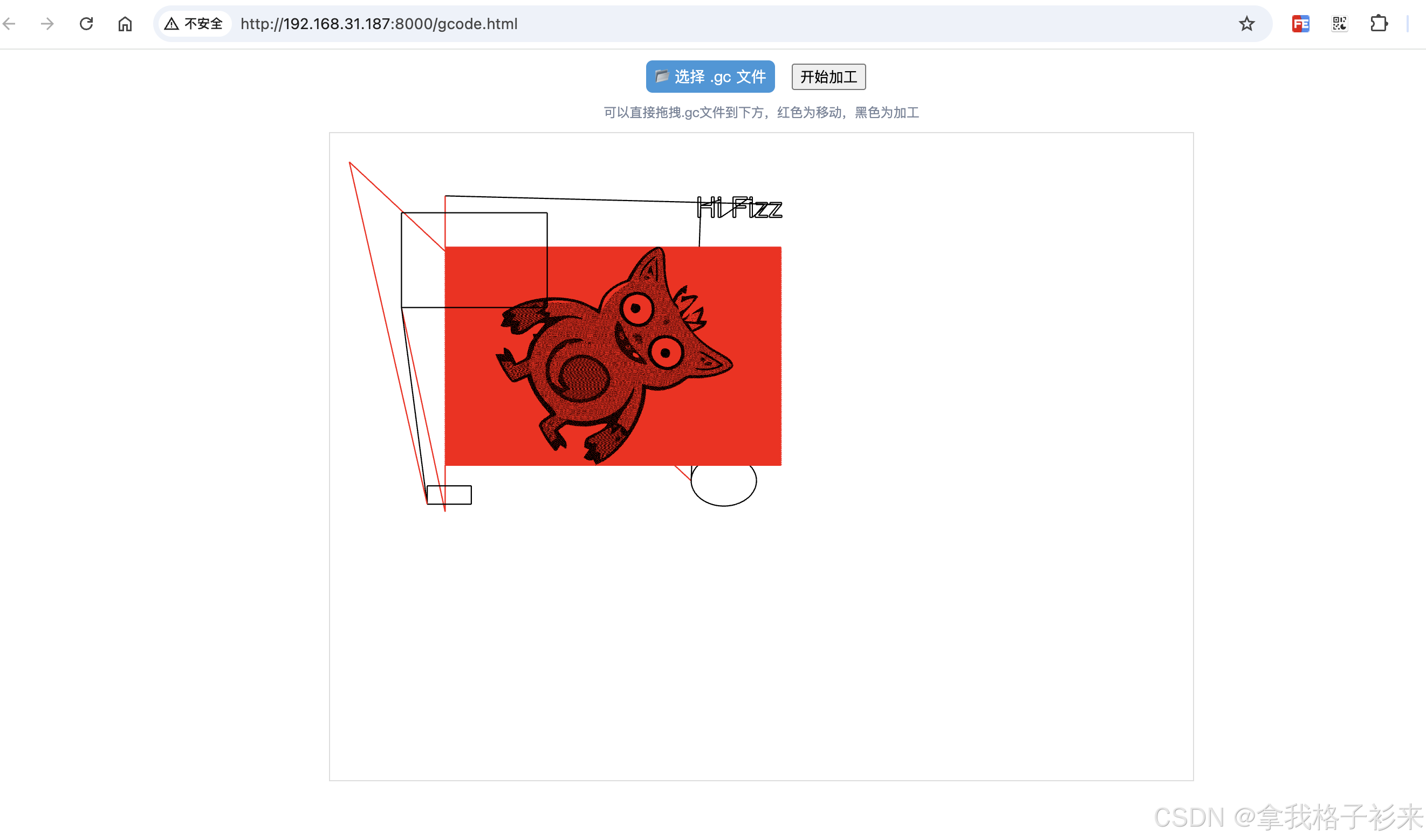
作品里一旦存在了图片,gcode随便就能上几十万行,这部分可以尝试使用webworker来多线程渲染。此外案例还不是完成品,有些线条的颜色并不准确。不过有了这个demo后,调试gcode以及查看作品仿真效果确实方便很多。
总结
祝大家在代码的世界里玩的愉快。


























 3891
3891

 被折叠的 条评论
为什么被折叠?
被折叠的 条评论
为什么被折叠?










